Bli kjent med disse 5 metadataekstraktoreksemplene online og offline
Bruk av metadata kan gjøre mange utfordrende digitale jobber vi står overfor enklere. Men å lese eller endre disse filene er bare noen ganger enkelt, selv for de fleste brukere. Du kan lese metadataene så raskt og stressfritt som mulig ved hjelp av noen få effektive programvareapplikasjoner utviklet spesielt for dette formålet. Hvilke typer informasjon er skjult inne i de digitale filene dine? Du vil kunne finne løsningen ved å bruke en metadatauttrekker. De beste metodene for å få tilgang til og utøve kontroll over informasjonen knyttet til filene dine er beskrevet nedenfor.

SIDEINNHOLD
Del 1. 2 Beste metadatauttrekkere frakoblet
Rask og enkel å bruke, Vidmore Video Converter er det beste eksemplet på en metadatauttrekker på smarttelefonen din. Fra navnet kan du fortelle at Vidmore Video Converter er et førsteklasses videokonverteringsverktøy. Brukere kan se videoens originale metadata. Den inneholder videoens tittel, artist, prosessdokumentasjon, sjanger, albumtittel, kodingsdato og mer. Brukere kan også redigere videoens metadata for å kategorisere bedre og forklare innholdet.
I tillegg er denne applikasjonen ikke bare en typisk metadatauttrekker, men lar deg også endre kvaliteten på musikken din ved å gjøre enkle justeringer av lydparametrene. På grunn av dette er programvaren enda mer imponerende enn før. Du kan også manuelt fjerne deler av lydsporene dine som ikke faller i smak. Denne informasjonsekstrakteren fungerer etter beste evne, selv uten internettforbindelse. Fordi det tilbyr en raskere konverteringsprosess for begge filene, vil det ikke være noe problem for deg å motta filen når det gjelder konverteringsprosessen. Du vil ikke ha noen problemer med å få tak i filen. Hvis du bruker det ultimate verktøyet, kan du få alt dette. Anta at du vil vite hvordan du trekker ut informasjonen på filen din ved å bruke programmet. I så fall kan du lære hvordan du gjør det ved å følge retningslinjene vi har gitt nedenfor.
Trinn 1: Du kan lagre programmet på skrivebordet ved å klikke på ikonet for operativsystemet som er kompatibelt med versjonen av Windows eller Mac som du kjører for øyeblikket. Det neste trinnet er å dobbeltklikke på filen, noe som vil føre til at den raskt blir installert på skrivebordet ditt, og deretter kan du kjøre den for å begynne å pakke ut metadataene.
Steg 2: Etter å ha startet verktøyet, må du gå til Verktøykasse området, finn Media Metadata Editor -knappen, og klikk deretter på den.
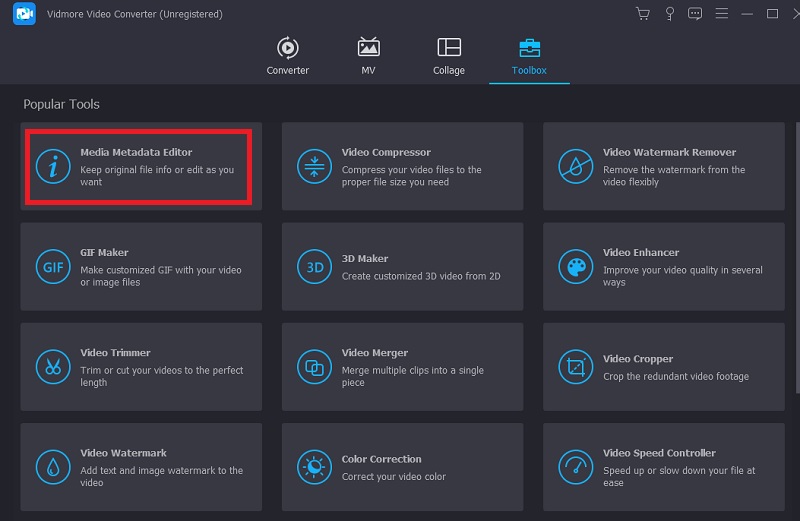
Når du gjør det, vil et nytt vindu dukke opp. I dette nye vinduet klikker du på I tillegg til signer for å fortsette å laste opp mediefilen du ønsker. Finn mediefilen du vil sette inn i mappen som vises, og trykk deretter på Åpen knapp.
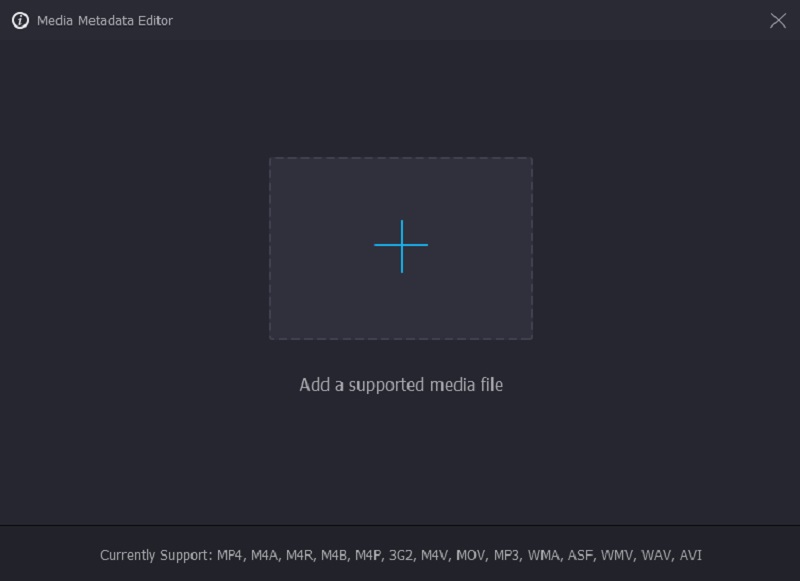
Trinn 3: Du kan nå trekke ut eller slette informasjonen du ikke vil inkludere på filen din. Du kan imidlertid også redigere metadataene ved å fylle ut tekstfeltet. Dette alternativet er tilgjengelig for deg denne gangen. Etter at du er ferdig med å oppdatere, klikker du på Lagre for å bruke endringene du har gjort på metadataene til filen. Er det ikke et stykke kake? Vi visste allerede at dette instrumentet var enkelt å bruke, så det er ingen grunn til ikke å prøve det!
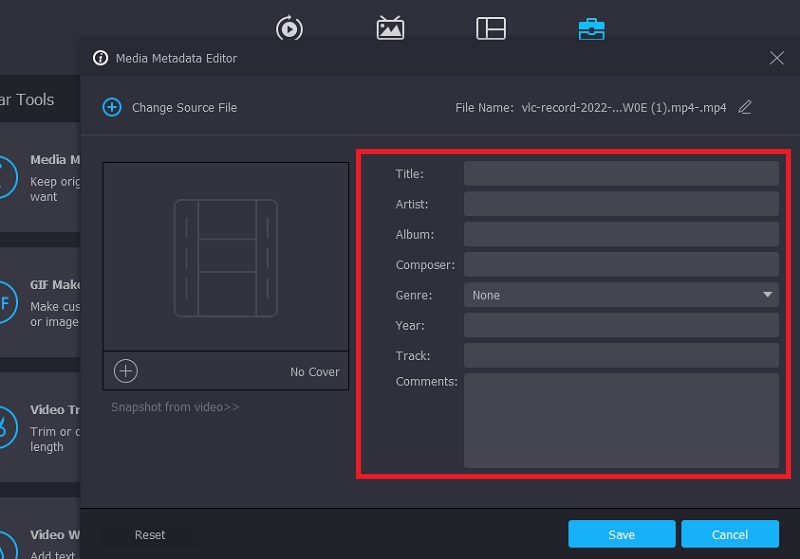
2. ExifTool
ExifTool gir kundene midler til å nå sine mål, selv om disse målene krever betydelige metadatamodifikasjoner i høyt spesialiserte digitale filer. Fordi ExifTool kan håndtere både populære og sjeldne filformater, er det en hendig applikasjon for det relativt få antallet personer som regelmessig jobber med disse filtypene. Programvaren kan lastes ned for Mac, Windows-datamaskiner og andre mindre vanlige operativsystemer. Det er viktig å merke seg at ExifTool, som mange andre redigeringssystemer, også lar brukere få tilgang til uvanlige digitale filformater for å undersøke eller lese. Den inneholder forskjellige kamerafilformater fra de fleste produsenter og modeller. Den utfører også lønnsomme operasjoner utenom å endre metadata, for eksempel automatisk sikkerhetskopiering av bilder og lar brukere sette inn søkeord.
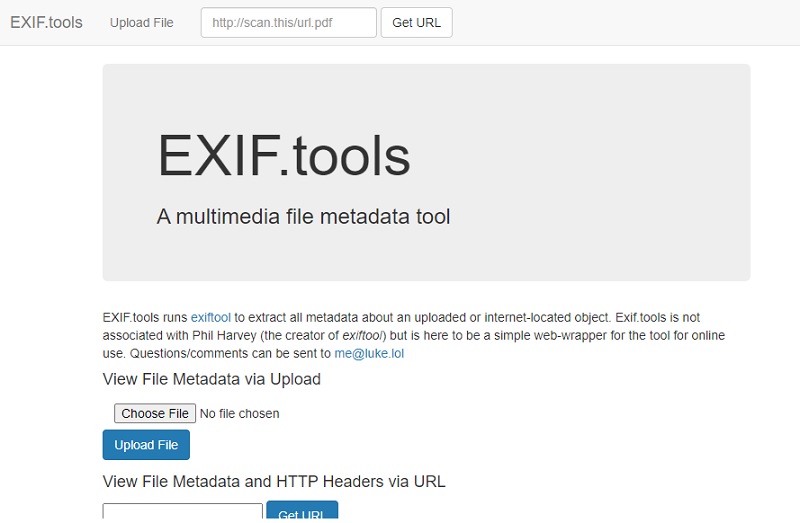
Del 2. Topp 2 metadatauttrekkere på nett
1. Metadata 2Go
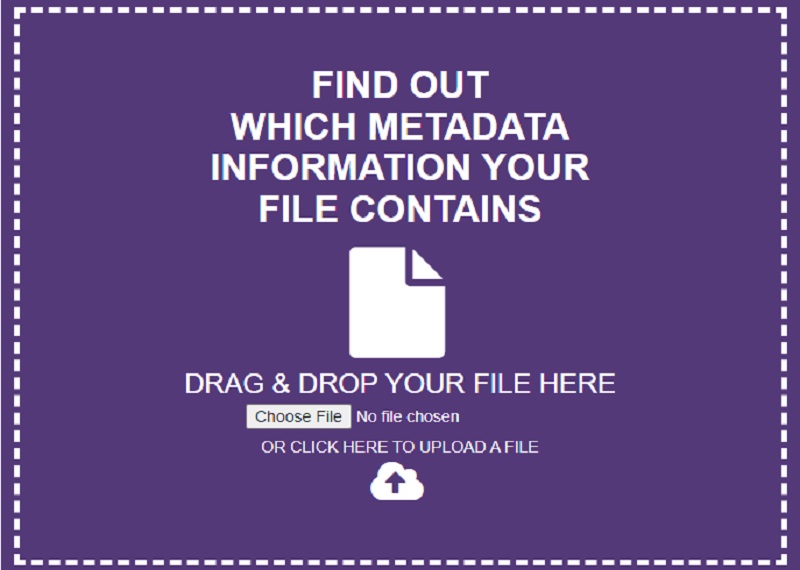
2. Merkemappe – Metadatauttrekker
Anta at du leter etter en online metadatauttrekker som er gratis å bruke, Brand Folder. I så fall kan Metadata Extractor tilby denne tjenesten for deg. Etter at du har trukket ut dataene fra bildet eller PDF-filen ved hjelp av vår online-uttrekker, kan du kopiere dem til utklippstavlen. Denne ekstraktoren er det beste alternativet for å slette data uten kostnad. I tillegg gir nettverktøyet deg tilgang til flere nødvendige funksjoner for filen din. Det er en hake ved å bruke dette verktøyet, selv om det er tilgjengelig uten kostnad. For det første kan du bare trekke ut data fra et bilde eller en PDF-fil maksimalt fem ganger hver dag; etter det vil du ikke lenger ha tilgang.
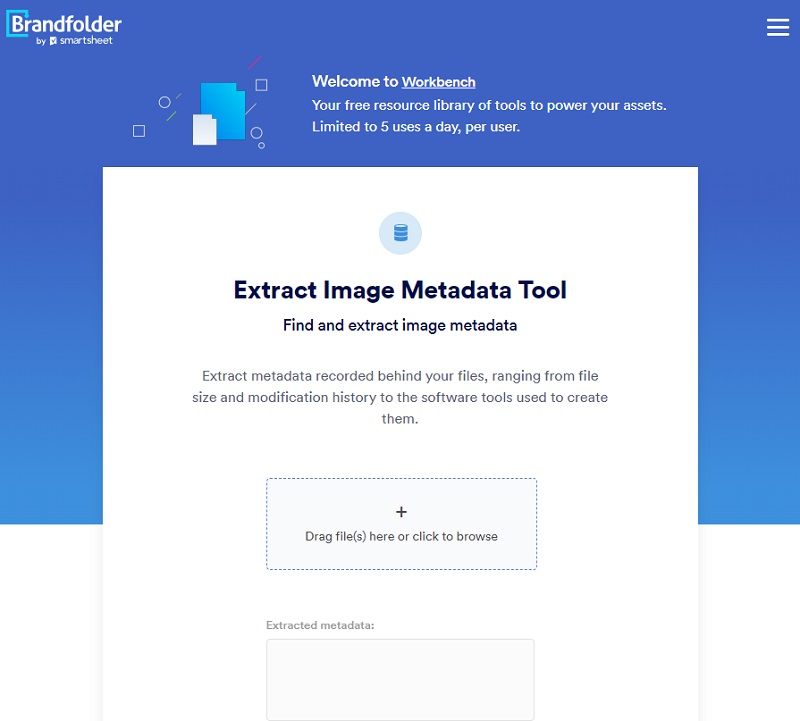
Del 3. Vanlige spørsmål om Metadata Extractor
Hvorfor er det viktig å bruke en ekstraktor for metadata?
Brukere som trenger en metadata-editor sier at en av grunnene er at den hindrer viktige filer fra å ha feil eller manglende informasjon. Et system som kan stoppe og fikse feil gjør at arbeidet går jevnt.
Når bør jeg bruke metadatauttrekkeren?
Anta at tiden og innsatsen som kreves for å undersøke filer og endre informasjonen i dem ville være overdreven. I så fall skal den ikke utføre aktiviteten. Anta at en person ønsker å endre datoen for et digitalt fotografi. I så fall trenger de sannsynligvis ikke et komplekst redigeringssystem.
Hvorfor er metadatautvinning nødvendig?
Vi fjerner filens metadata fordi vi ikke vil at personvernet vårt skal brytes. Metadata har noen gode poeng, men husk at de også har noen dårlige poeng. Så vær oppmerksom på at metadata kan gi deg informasjon om en fil. Den kan imidlertid også brukes av noen andre for å få informasjon om en fil.
Konklusjoner
Disse eksempler på metadatauttrekkere vist i denne artikkelen gjør en utmerket jobb med å trekke ut metadataene fra mediefilen du har tilgjengelig for deg. Selv etter sletting eller redigering av informasjonen, kan mediefilen fortsatt åpnes og vises uten skade. Etter å ha studert de mange aspektene ved verktøyet, konkluderte vi med at Vidmore Video Converter er det mest nyttige verktøyet for å fullføre dette arbeidet. Du trenger noen få klikk og noen sekunder for å endre eller slette informasjonen til et bilde, uavhengig av om du er ekspert.


